win7桌面显示控制面板 Win7系统控制面板怎么打开
更新时间:2024-08-13 11:02:32作者:xiaoliu
Win7系统是一个广泛使用的操作系统,许多用户都会遇到需要调整桌面显示设置的情况,要打开Win7系统的控制面板,只需点击桌面上的开始按钮,然后选择控制面板选项。在控制面板里,你可以轻松地调整桌面的分辨率、背景图片、屏幕保护程序等设置,以满足你的个性化需求。通过控制面板,你可以轻松地定制自己的桌面显示,让工作和娱乐更加舒适和高效。
步骤如下:
1.方法1:开始打开法
点击“开始”按钮。选择找到“控制面板”。点击鼠标左键打开
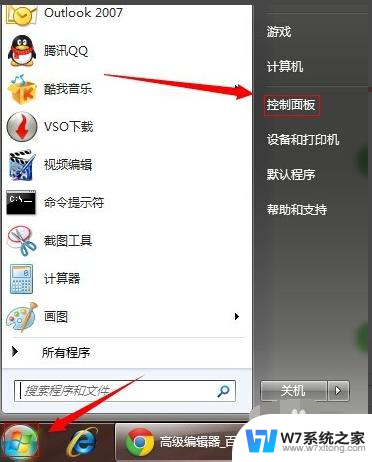
2.方法2:桌面打开法
双击桌面上的“计算机”,打开后选择”打开控制面板“选项
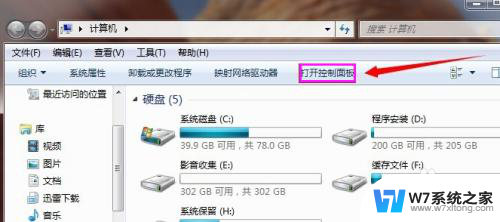
3.方法3:系统属性打开法
打开“计算机”,可以是开始菜单打开法。也可桌面打开法,然后点击“系统属性”,打开“控制面板主页”
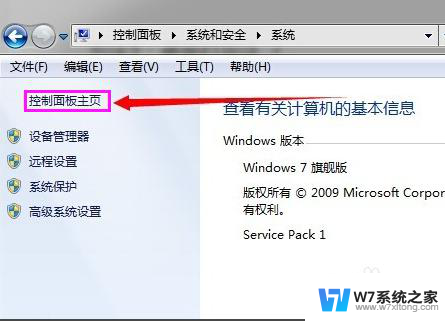
4.进入了控制面板的选项中,然后再回到”控制面板“的主页
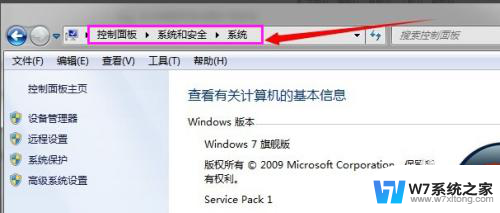
5.方法4:cmd命令符打开方法
点击”开始“,在搜索栏打出“cmd”,点开
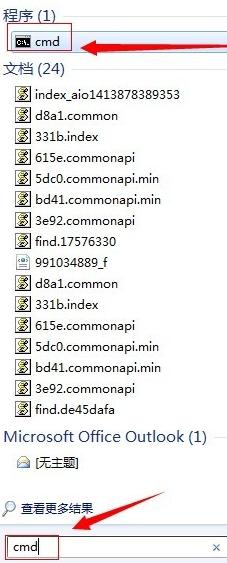
6.输入“Control”,然后点击回车,即可打开控制面板
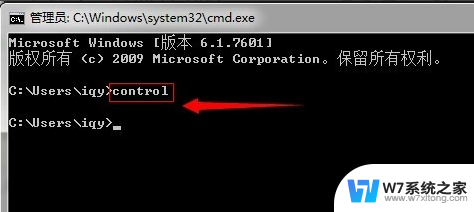
7.方法5:搜索打开法控制面板
点击“开始”,在搜索栏直接输入“控制面板”。弹出选项时选择
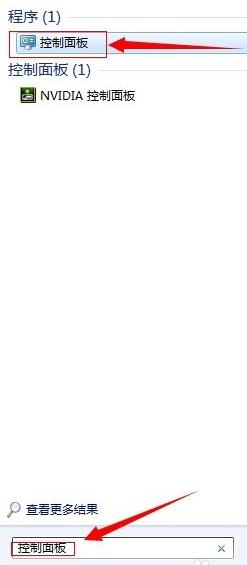
8.进入了“控制面板”主页,进行各项设置。
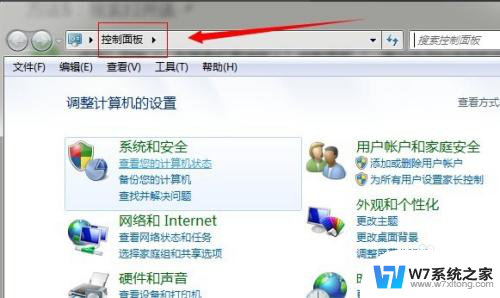
以上是win7桌面显示控制面板的所有内容,如果您遇到相同的问题,可以参考本文中介绍的步骤进行修复,希望对大家有所帮助。
win7桌面显示控制面板 Win7系统控制面板怎么打开相关教程
-
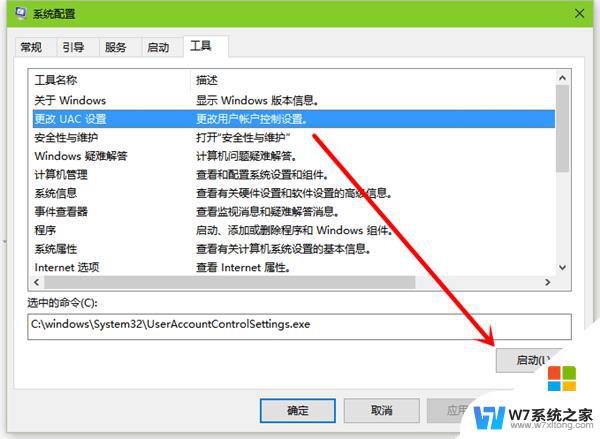 用户账户控制怎么取消win7 Win7用户账户控制设置取消方法
用户账户控制怎么取消win7 Win7用户账户控制设置取消方法2024-02-17
-
 win7系统进入桌面黑屏 win7欢迎界面后黑屏怎么解决
win7系统进入桌面黑屏 win7欢迎界面后黑屏怎么解决2024-03-26
-
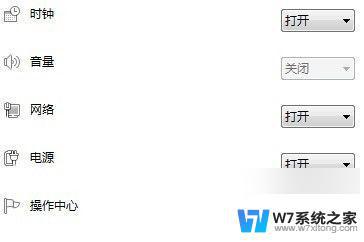 win7打开或关闭系统图标 音量灰色 Win7任务栏音量控制图标灰色无法正常工作
win7打开或关闭系统图标 音量灰色 Win7任务栏音量控制图标灰色无法正常工作2024-02-17
-
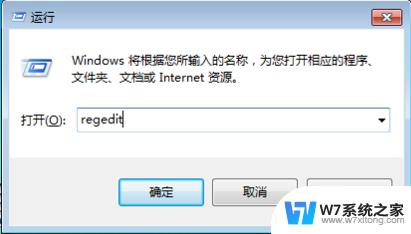 win7系统一直自动刷新桌面 Windwos7系统桌面自动刷新频繁怎么解决
win7系统一直自动刷新桌面 Windwos7系统桌面自动刷新频繁怎么解决2024-02-15
- 桌面显示后缀名怎么设置win7 win7电脑怎样设置显示文件的后缀名
- win7把桌面位置改为d盘 win7如何更改桌面文件路径到D盘
- 桌面文件如何存放到d盘win7 win7桌面文件如何转移到D盘
- win7怎么把我的电脑调出来 win7桌面上的我的电脑图标怎么显示
- win7系统设置的打印机怎么打印 win7系统连接打印机步骤
- win7登录界面图片修改 win7登录界面背景修改教程
- windows7怎么设置指纹识别开机 win7电脑指纹识别开启教程
- win7台式电脑ip地址在哪看 Win7系统如何查看IP地址
- 修改计算机显示颜色为16位色win7 win7如何将显示器的颜色位数从32位改为16位
- win7怎么激活windows win7系统激活工具
- win 7任务栏修复 win7如何将任务栏还原到下面
- window 7系统开机密码忘了怎么办 win7系统忘记管理员密码怎么办
win7系统教程推荐
- 1 win7怎么激活windows win7系统激活工具
- 2 window 7系统开机密码忘了怎么办 win7系统忘记管理员密码怎么办
- 3 win7屏幕刷新率怎么调 Win7屏幕刷新率设置步骤
- 4 windows7电脑蓝屏怎么办 win7电脑蓝屏解决方法
- 5 win7旗舰版是32位吗 Win7 64位和32位性能区别
- 6 windows 7截屏快捷键 Win7系统怎么用快捷键截图教程
- 7 win7怎样关闭自动更新系统 Win7系统如何手动关闭自动更新
- 8 win7可以连接共享打印机吗 win7共享打印机连接教程
- 9 添加win7电脑共享的打印机 win7共享打印机连接教程
- 10 w7系统怎么看电脑配置 win7电脑配置信息查看方法